如果Signal下载后消息发不出去,可能是由于网络连接不稳定、Signal服务器故障或应用设置问题。首先检查网络是否正常,尝试切换Wi-Fi或移动数据网络。若问题依旧,重新启动应用或设备,或检查Signal服务器状态是否正常。如使用VPN或代理,尝试关闭它们,确保Signal能正常访问网络。
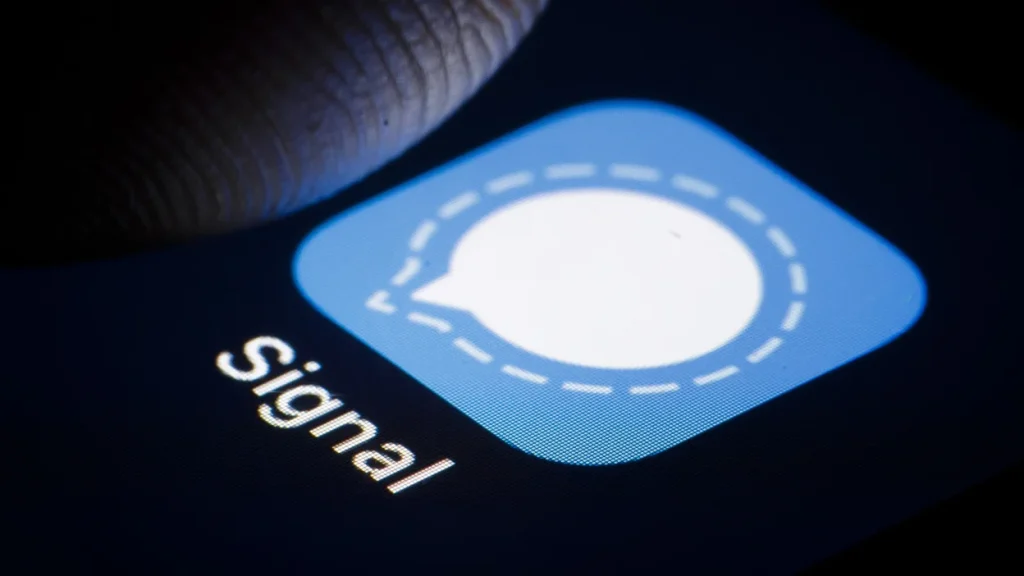
解决Signal消息发送失败的方法
检查网络连接并确保Wi-Fi或移动数据正常
- 检查Wi-Fi连接:确保设备连接到一个稳定且快速的Wi-Fi网络。如果Wi-Fi信号较弱或不稳定,可能会导致Signal消息无法发送。你可以尝试重新连接Wi-Fi,或者更靠近路由器以改善信号。如果其他设备也无法正常连接Wi-Fi,可能是路由器的问题,尝试重启路由器。
- 检查移动数据连接:如果你在使用移动数据发送消息,确保数据连接正常。可以进入设备的“设置”>“网络和互联网”>“移动数据”中确认数据开关已打开,并且信号强度足够。若网络信号不稳定,尝试切换到Wi-Fi网络或者更换移动数据的网络区域。
- 切换网络模式:有时,切换网络模式(例如从4G切换到3G,或从Wi-Fi切换到数据网络)可能帮助解决发送失败的问题。可以在“设置”中调整网络设置,尝试连接更稳定的网络,看看是否能恢复消息发送功能。
重新启动Signal应用或设备解决发送问题
- 重新启动Signal应用:有时,Signal应用出现卡顿或未响应时,重启应用可以解决问题。你可以通过关闭Signal应用并重新打开,检查消息是否可以成功发送。如果Signal在后台运行过长时间,也可能影响其正常操作,因此关闭并重新启动应用常常能恢复消息功能。
- 重启设备:如果Signal应用没有问题,但仍无法发送消息,尝试重启设备。设备长时间未重启,可能导致缓存积累或后台程序冲突,从而影响应用功能。重启后,系统会清除临时文件,重新加载网络连接,有时这能解决Signal无法发送消息的问题。
- 关闭后台应用:其他正在运行的应用程序可能会占用过多的系统资源,影响Signal的性能。关闭不必要的后台应用,释放内存,确保Signal能够获得足够的资源来正常运行。
清理缓存和数据恢复Signal消息功能
- 清理Signal缓存:Signal应用可能会积累临时缓存数据,这些缓存可能会导致消息发送问题。你可以进入安卓设备的“设置”>“应用”>“Signal”>“存储”,然后点击“清除缓存”来清理缓存。清理缓存后,Signal将重新加载必要的文件,可能会恢复消息发送功能。
- 清除Signal数据:如果清理缓存无效,用户还可以尝试清除Signal的应用数据。这将重置Signal应用到初始状态,删除所有聊天记录和设置,解决因应用配置问题导致的消息发送失败。在“设置”>“应用”>“Signal”>“存储”中选择“清除数据”,重新启动应用,完成设置后重新登录。请注意,清除数据后,所有本地数据(如消息和媒体)将被删除。
- 重装Signal应用:如果上述方法无法解决问题,可以尝试卸载Signal并重新安装。卸载后,所有的应用数据会被删除,因此在重新安装之前,最好备份聊天记录。重新安装应用后,Signal会重新加载其所有资源,可能会解决消息发送问题。
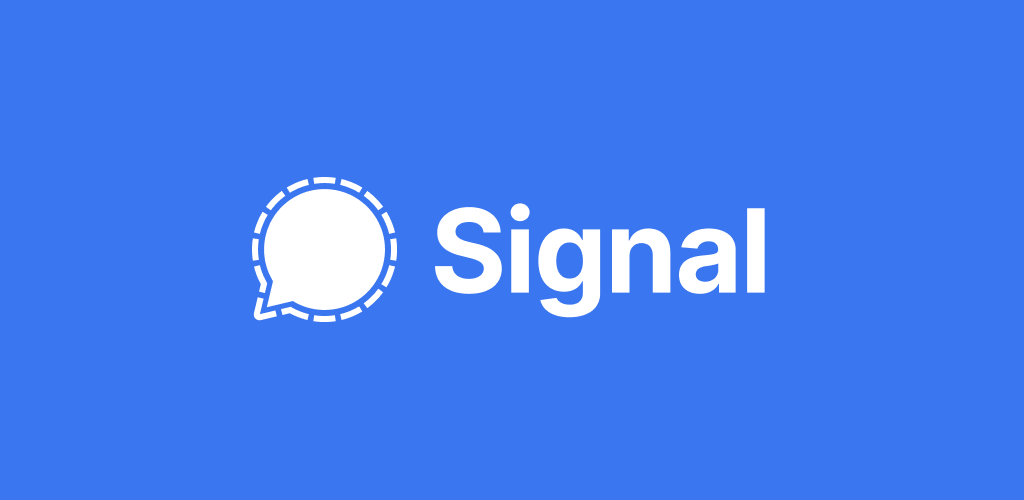
Signal消息发送失败时的网络排查
解决Wi-Fi连接不稳定导致的发送失败
- 检查Wi-Fi信号强度:Wi-Fi连接不稳定常常导致Signal消息发送失败。首先检查你的设备与路由器之间的距离,尽量靠近路由器或重启路由器,以增强信号强度。如果Wi-Fi信号仍然不稳定,可能是路由器问题,考虑更换路由器或调整路由器的频段(2.4GHz和5GHz)。
- 重启路由器:Wi-Fi连接不稳定时,重启路由器是一个常见的解决方法。长时间运行的路由器可能会出现性能下降,导致信号不稳定。重启路由器能够清理缓存和恢复网络连接,帮助改善信号稳定性。
- 检查Wi-Fi干扰:其他无线设备(如微波炉、无线耳机等)可能会干扰Wi-Fi信号,导致连接不稳定。检查是否有其他设备占用同一信号频段,并尝试更改路由器的频道设置来避免干扰。
- 更换Wi-Fi网络:如果你的Wi-Fi网络不稳定,可以尝试连接其他Wi-Fi网络,看看是否解决了问题。如果问题依然存在,可以切换到移动数据连接试试。
移动数据连接差时如何提升Signal消息发送速度
- 检查信号强度:确保你的移动数据信号稳定。可以通过在设备的“设置”>“网络和互联网”中查看信号强度。如果信号较弱,尝试移动到更开阔的地方,避免信号遮挡。如果4G信号不稳定,可以尝试切换到3G网络,虽然速度较慢,但信号可能更稳定。通过“设置”>“移动数据”>“首选网络类型”选择合适的网络模式。
- 关闭其他后台应用:其他应用程序可能在后台占用大量数据带宽,导致Signal消息发送缓慢。关闭不必要的应用,确保Signal能够获得足够的网络带宽进行消息传输。某些安卓设备提供数据流量优先功能,允许用户设置应用的优先级,确保Signal应用在发送消息时获得优先带宽。可以在“设置”>“移动网络”>“数据流量管理”中检查并启用该功能。
- 启用“节省数据”模式:如果你的数据流量有限,启用节省数据模式可以帮助优化Signal的数据使用,确保信息能够以较低的数据消耗顺利发送。通过Signal的设置菜单启用该功能。
使用VPN时可能影响Signal消息发送的解决方案
- VPN导致网络速度减慢:使用VPN时,网络流量会通过VPN服务器进行转发,可能导致Signal消息发送速度变慢,甚至发送失败。尝试切换到一个速度更快的VPN服务器,特别是选择地理位置靠近的服务器,以减少延迟。如果Signal消息持续无法发送,可以尝试关闭VPN,直接使用本地网络进行下载和消息发送。这可以帮助确认问题是否由VPN引起。
- 选择适合的VPN服务:免费VPN服务通常提供较低的带宽和较慢的连接速度,可能会影响Signal的性能。使用可靠的付费VPN服务,并确保其服务器负载较低,可以提高Signal消息发送的速度和稳定性。某些VPN服务的防火墙或加密功能可能会导致Signal的网络请求失败。可以尝试禁用VPN的“防火墙”功能,或者使用更稳定的VPN协议(如WireGuard或OpenVPN)。
- 检查VPN与Signal兼容性:某些VPN服务可能会与Signal冲突,导致无法正常使用。可以尝试更换VPN服务提供商,或者直接联系VPN客服,咨询是否存在与Signal不兼容的问题,并获取解决方案。
Signal消息无法发送的设备兼容性检查
检查设备是否符合Signal的运行要求
- 操作系统版本要求:Signal需要安卓设备运行Android 4.4(KitKat)及以上版本,iOS设备需要iOS 9.0或更高版本。如果你的设备操作系统较旧,Signal可能无法正常安装或运行。你可以在“设置”>“关于手机”中查看安卓版本,或者在“设置”>“通用”>“软件更新”中查看iOS版本。如果操作系统版本低于要求,可能需要更新操作系统或更换设备。
- 设备硬件要求:Signal要求设备有一定的处理能力和内存。虽然大多数现代设备可以流畅运行Signal,但如果设备配置较低(例如较老的手机或内存较小的设备),可能会影响Signal的性能,导致消息发送失败。确保设备运行顺畅,并关闭其他不必要的后台程序,以释放资源给Signal。
- 存储空间检查:Signal的正常运行需要设备有足够的存储空间。如果设备存储空间不足,可能导致Signal无法正常运行或发送消息。进入“设置”>“存储”检查设备的剩余存储空间,必要时删除不必要的文件或应用以释放空间。
更新操作系统以解决兼容性问题
- 操作系统更新的必要性:Signal不断更新以支持新的功能和提高安全性。如果你的设备操作系统版本较旧,Signal可能无法运行或与新版本的不兼容。检查设备操作系统是否有可用的更新,并根据需要进行更新。
- 更新方法:对于安卓设备,进入“设置”>“系统”>“软件更新”,检查是否有操作系统更新。如果有更新,下载并安装最新版本的操作系统。对于iOS设备,进入“设置”>“通用”>“软件更新”检查并安装最新的iOS版本。
- 设备重启后检查:有时候,操作系统更新后,设备需要重启才能完成更新并生效。更新完成后,重新启动设备,查看Signal是否能够顺利发送消息。如果问题仍然存在,尝试卸载并重新安装Signal,确保使用最新版本。
重启设备解决消息发送的临时问题
- 清理内存和重启设备:长时间不重启设备可能会导致系统资源被占满,导致Signal无法正常工作。重启设备可以清理内存并重新加载所有系统资源,帮助恢复Signal的正常运行。按住电源按钮,选择重启设备,查看重启后Signal是否可以正常发送消息。
- 解决应用卡顿问题:如果Signal应用长时间运行且未重启,可能会出现卡顿或无法响应的情况。关闭Signal应用并重新启动,或者重启设备后重新打开Signal,有助于解决此类临时问题。
- 解决后台进程冲突:在设备上运行多个应用时,可能会有后台进程冲突,导致Signal无法正常工作。通过重启设备,所有后台进程会被清理,有助于解决Signal无法发送消息的问题。
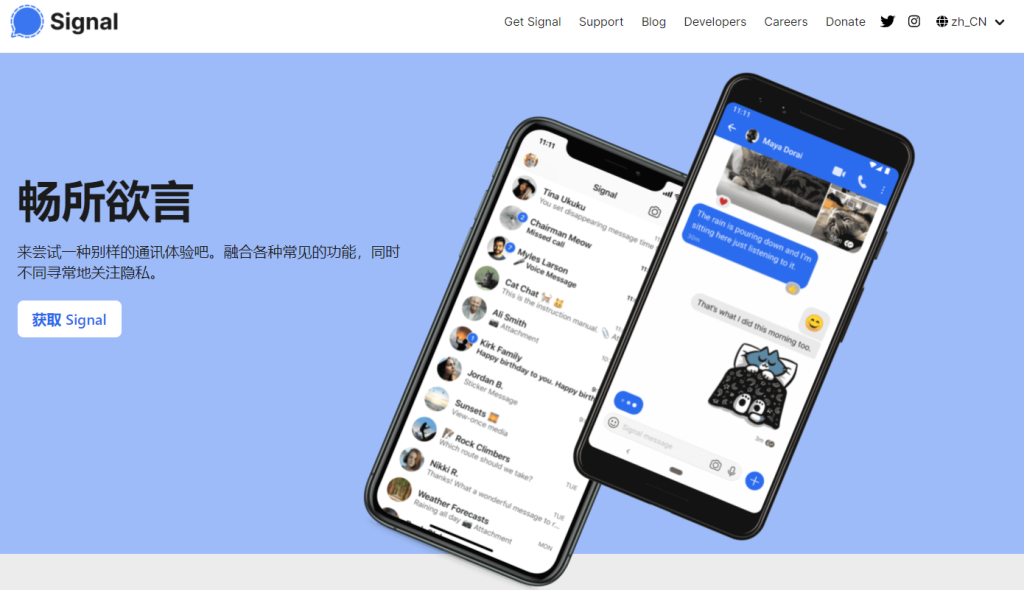
如何保护Signal消息发送的隐私与安全
确保Signal的端对端加密功能正常工作
- 默认启用端对端加密:Signal的所有消息、语音通话和视频通话默认都启用端对端加密。端对端加密确保除了通信的两方,任何人(包括Signal本身)都无法访问消息内容。用户无需手动启用加密功能,因为它是Signal应用的核心功能,始终处于激活状态。
- 检查加密状态:虽然Signal默认启用端对端加密,但用户可以检查某些聊天的加密状态。进入聊天窗口,点击联系人名称,查看聊天信息页。会显示“加密”图标和“已验证”标志,表明聊天内容是经过加密且未经篡改的。
- 验证加密密钥:为了进一步增强安全性,Signal允许用户验证通信双方的加密密钥。通过对话中的“安全二维码”功能,用户可以扫描并确认对方的加密密钥,确保没有中间人攻击,确保通信双方身份无误。
配置信号隐私设置保护消息安全
- 启用屏幕锁定保护:为提高Signal的隐私保护,用户可以在“设置”>“隐私”>“屏幕锁定”中启用屏幕锁定功能。开启后,Signal会要求密码、指纹或面部识别来解锁应用,从而确保只有授权用户可以访问Signal中的信息。为了保护消息内容不被他人窥视,用户可以禁用在锁屏和通知栏显示消息内容。进入“设置”>“通知”>“消息预览”选项,选择“不显示”或“仅显示发送者”。这样,只有你解锁手机才能查看消息内容。
- 启用自毁消息功能:Signal提供自毁消息功能,用户可以设置消息发送后的自动过期时间。在“设置”>“隐私”>“自毁消息”中启用此功能,并为每条消息设置过期时间,确保消息在设定时间后自动消失,减少数据泄露的风险。
- 禁用数据备份功能:为了避免数据被不法分子获取,用户可以选择禁用Signal的备份功能。默认情况下,Signal并不将聊天记录上传至云端,所有消息数据仅保存在本地设备上。如果启用备份功能,可以通过“设置”>“聊天”中禁用备份,避免云端存储的泄露风险。
管理Signal中的联系人和权限以防止消息丢失
- 定期检查联系人列表:确保Signal中的联系人列表没有未经验证或不可信的人。进入Signal应用,查看联系人列表,确保所有的联系人都已验证,并且通过加密验证密钥。这有助于减少被冒充的风险,确保信息不被错误接收者获取。
- 权限管理:Signal需要访问联系人、存储、麦克风和相机等权限,以确保可以正常使用聊天、语音通话和视频通话功能。在“设置”>“应用权限”中,确保Signal获得了必要的权限,同时避免过度授权,确保隐私不被泄露。
- 设置联系人验证:为确保聊天内容的安全性,Signal允许用户验证每个联系人使用的加密密钥。进入聊天对话框,点击“安全验证码”,用户可以通过扫描二维码来验证与联系人之间的加密密钥。验证加密密钥可以有效防止中间人攻击,确保消息内容的安全传输。
- 限制Signal的后台运行:为了避免消息丢失或未接收通知,用户可以在设备的“设置”>“应用程序管理”中限制Signal的后台活动,确保Signal能够持续运行并及时接收消息。限制后台应用可能导致通知延迟或错过消息。
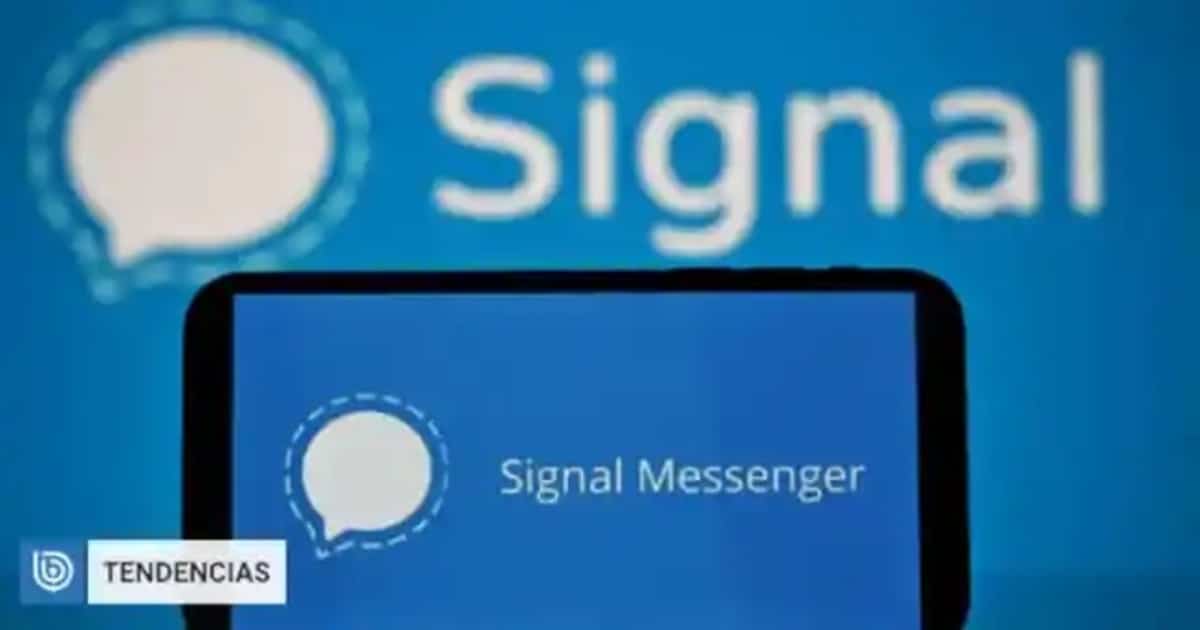
Signal下载后消息发送失败怎么办?
如果Signal消息发送失败,可能是网络问题或服务器故障。请检查网络连接,并尝试重启应用或设备。
为什么Signal消息发不出去?
Signal消息无法发送可能是由于网络连接不稳定,或Signal服务器出现问题。尝试切换网络或检查是否有Signal服务中断。
Signal发送消息时显示“发送失败”怎么办?
如果出现“发送失败”的提示,首先检查是否有网络连接问题。也可以尝试重新登录Signal账户或重新启动应用。
Signal消息无法发送是否与设备设置有关?
设备的网络设置或防火墙可能会导致Signal无法发送消息。确保设备没有限制Signal的网络访问,检查是否启用了VPN或代理。
如何解决Signal消息发送慢的问题?
Signal消息发送缓慢可能是由于网络不稳定或Signal服务器繁忙。切换到更稳定的网络环境或等待服务器恢复正常即可。